Buyer Persona erstellen: Detaillierte Anleitung
Du willst Buyer Personas erstellen, aber das wirkt so kompliziert? Unsere Anleitung zur Buyer Persona erklärt ganz leicht, wie es geht.
Google Ads hilft Werbetreibenden, ihre Zielgruppe mit bezahlten Werbemitteln (Textanzeige, Bannerwerbung & Co.) zu erreichen. Diese werden im Google Ads Konto eingestellt. Dafür gibt es eine einheitliche Google Ads Struktur, die wir dir zeigen.
Bei der Google Ads Struktur redet man von drei unterschiedlichen Ebenen:
Die Google Ads Konten haben diese Strukturierung und sind so aufgebaut, da jede einzelne Ebene unterschiedliche Einstellungen und Funktionen hat. In diesem Artikel zeigen wir dir, wie diese Ebenen aussehen, wie sie funktionieren und welche Strukturen in Google Ads verwendet werden.
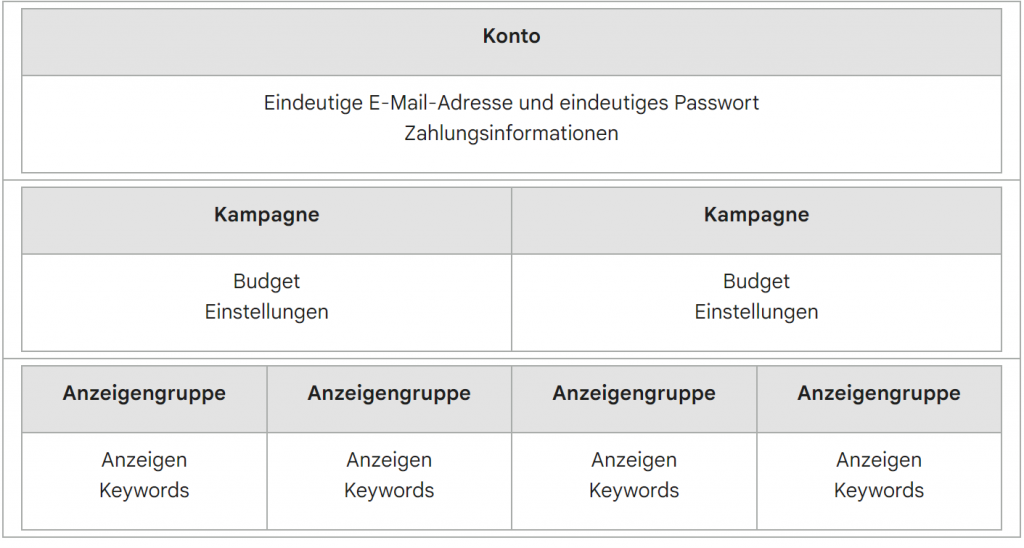
Die Kontoebene in Google Ads dient für die Grundeinstellungen, die Werbetreibende hinsichtlich ihrer Kampagnen angeben. In die Kontostruktur fallen daher wichtige Einstellungen wie E-Mail Adressen, Zugriffe, Abrechnungen, Zahlungsmethoden, Conversion-Tracking, Verknüpfungen mit anderen Konten wie Google Analytics, YouTube, Merchant Center etc hinein. Bevor eine Kampagne überhaupt starten kann, müssen in dieser Kontoebene Einstellungen vorgenommen werden wie Währung, Zeitzone und Abrechnung. Beim Erstellen eines Google Ads Kontos werden Werbetreibende von dem Google Ads Interface navigiert, sodass diese erforderlichen Informationen angegeben werden.
Achtung: Es gibt Kontoeinstellungen, die nachträglich nicht mehr angepasst werden können. Daher ist diese Ebene mit Sorgfalt einzurichten.
Wenn die Kontoebene dann mit den erforderlichen Informationen aufgesetzt wurde, können die ersten Kampagnen schon erstellt werden. Das bedeutet, dass das Einrichten der Kontoebene noch keine Google Anzeigen live stellt.
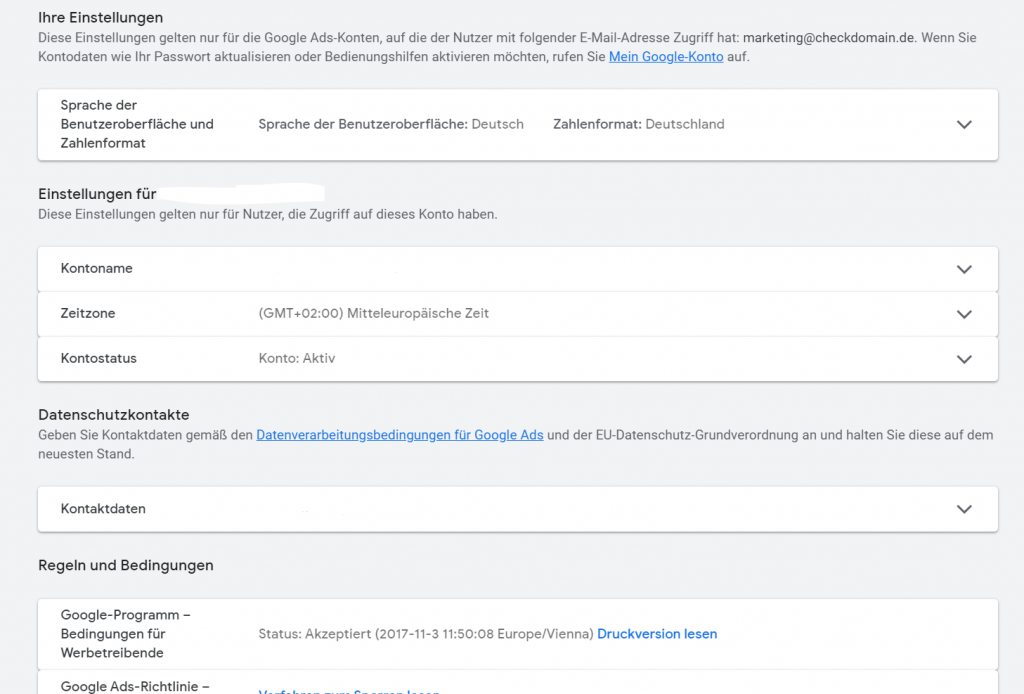
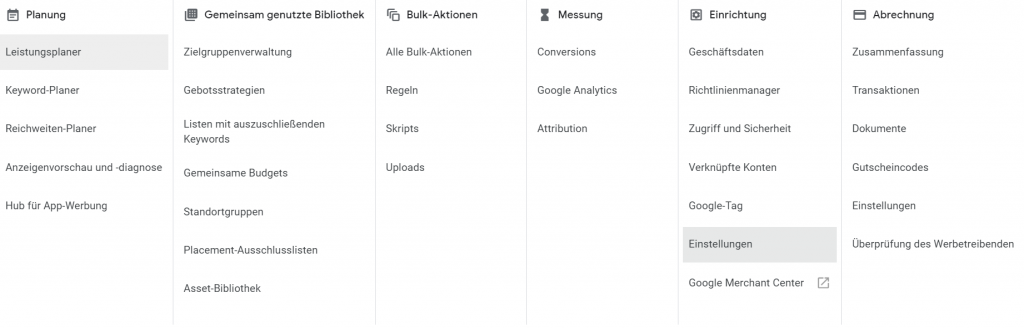
Nachdem das Google Ads Konto erfolgreich eingestellt wurde, können nun Kampagnen geschaltet werden. Auf der Kampagnenebene geben Werbetreibende nun an, was sie bewerben möchten. Hier geht es noch nicht um die konkrete Google Anzeige, sondern erst einmal um wichtige Einstellungen wie:
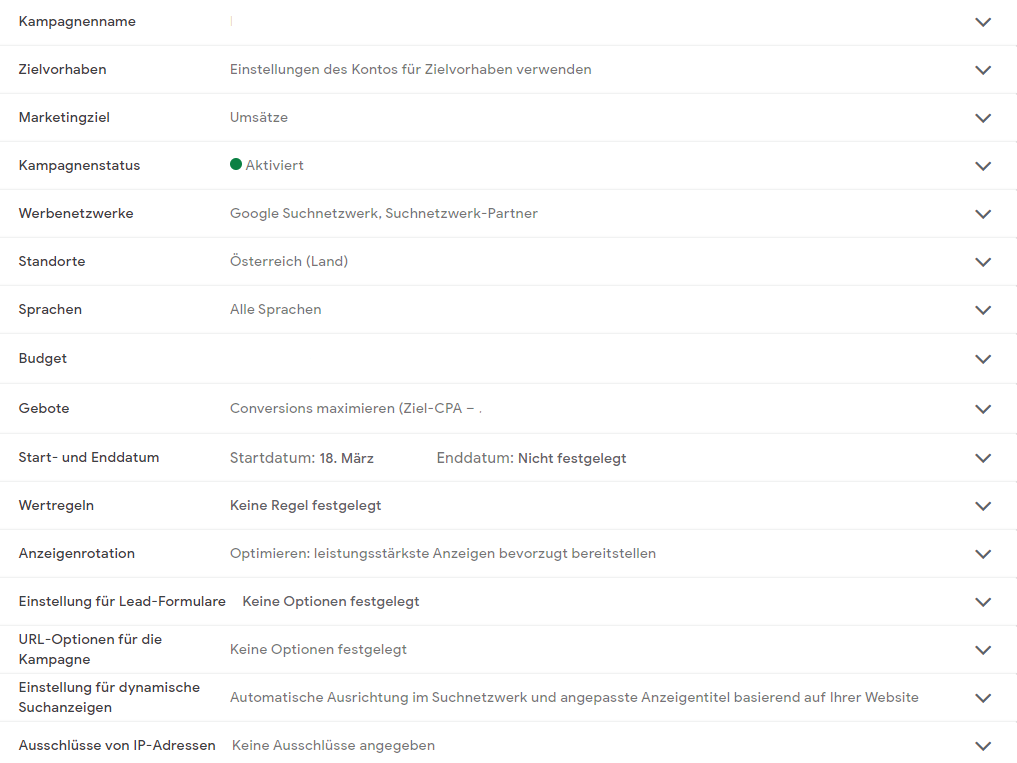
Diese Ebene ist somit die Grundlage für alle Anzeigen, die man dann innerhalb dieser Kampagne bewerben möchte. Beim Erstellen der Kampagne muss man zunächst entscheiden, welches Google Netzwerk (z. B. Suchnetzwerk oder Displaynetzwerk) mit den Anzeigen bespielt werden soll. Es wird also entschieden, ob es eine Google Suchanzeige oder doch eine Displayanzeige werden soll. Diese Kampagneneinstellung kann nachträglich nicht mehr geändert werden. Wenn du beispielsweise eine Videokampagne erstellt hast, kannst du in den Kampagnen-Einstellungen diesen Kampagnentypen nicht zu einer Google Suchkampagne umstellen. Solltest du dich also umentscheiden, müsste eine neue Kampagne erstellt werden.
Hinweis: Sämtliche Einstellungen, die die Ausrichtung der Kampagne beeinflussen – wie z. B. das Budget, die Sprache, der Standort, die Gebote – können jederzeit von Werbetreibenden angepasst werden.
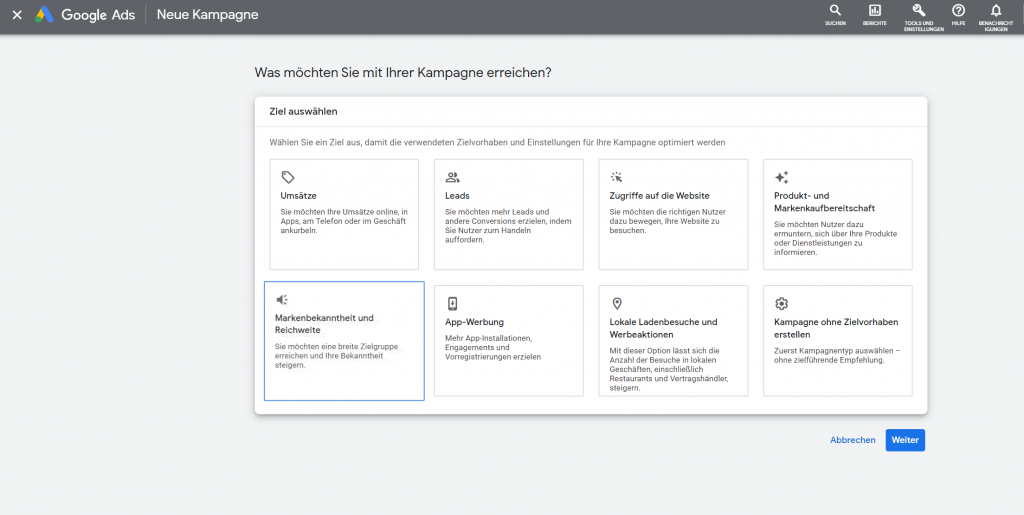
Mit dieser Ebene kommt nun jener Bereich, wo der Inhalt der Anzeige eingefügt wird. Mit anderen Worten: das Werbemittel und die Kriterien, die diese Anzeige auslösen sollen (SEA: Keywords, Display: Ausrichtung). Eine Anzeigengruppe kann mehrere Anzeigen des gleichen Kampagnentyps und mehrere Keywords bzw. Ausrichtungen beinhalten.
Als Werbetreibende:r kannst du innerhalb einer solchen Gruppe also mehrere Textanzeigen erstellen, um herauszufinden, mit welcher dieser Anzeigen die User am häufigsten interagieren. In der Anzeigengruppenebene werden dann auch Keywords und Anzeigentexte definiert. Keywords können allerdings nur eine Anzeigenschaltung für Anzeigen auslösen, die sich in der gleichen Anzeigengruppe befinden.
Tipp: Beim Erstellen solltest du außerdem immer darauf achten, dass deine Keywords, Anzeigentexte und deine Zielseite zueinanderpassen und aufeinander abgestimmt sind. Das ist wichtig für den Qualitätsfaktor, der wiederum wichtig für deinen Anzeigenrang ist.
Die Anzeigengruppen sowie ihre Inhalte (also Anzeigen und Keywords) können jederzeit angepasst, pausiert, gelöscht oder neu erstellt werden. Allerdings musst du dabei die Google Ads Richtlinien beachten: Alle Anzeigen und Keywords haben einen jeweiligen Status (aktiv, eingeschränkt oder abgelehnt), die beim Veröffentlichen der Kampagne hinsichtlich der Google Ads Richtlinien überprüft werden. Sind sowohl Anzeigen als auch Keywords aktiv, bedeutet das, dass ab diesem Moment bei entsprechender Suchanfrage eine Anzeige ausgelöst werden kann. Ist der Status in dieser Ebene nicht aktiv, bedarf es Anpassungen – jede Anpassung bzw. jeder neue Speichervorgang löst eine erneute Überprüfung aus und kann dann (im Falle der Einhaltung aller Richtlinien) freigegeben werden.
Über den theoretischen Aufbau der Google Ads Struktur weißt du nun Bescheid, doch was bedeutet dies nun in der Praxis? Welche Struktur oder Kampagnen-Gestaltung ist die Richtige für dein Vorhaben?
Wir wollen dir hier einige Beispiele zeigen, wie in Google Ads eine Kampagne strukturiert werden kann:
Die untenstehenden Möglichkeiten möchten wir dir anhand eines Beispiels näher bringen. Hierfür nehmen wir eine Website, die Städtereisen anbietet.
Hier findest du in deinem Google Ads-Konto zunächst deine Kampagne, zu der dann eine Anzeigengruppe gehört. Diese Gruppe enthält die entsprechenden Keywords und die Anzeige, die geschaltet wird.
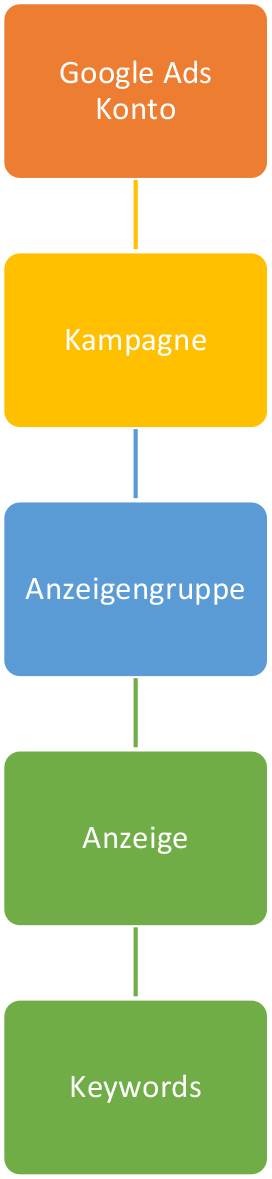
In unserem Beispiel würde die Kampagne z. B. “Städtereise | Paris” lauten. Die Anzeigengruppe wäre dann “Paris” und die Textanzeige wird ausgelöst, sobald User in der Google Suche nach Keywords wie “Reise nach Paris”, “Städtetrip nach Paris”, “Urlaub in Paris” etc. suchen.
Auch in diesem Fall findest du in deinem Konto wieder eine Kampagne. Doch hier enthält die Kampagne dann zwei Anzeigengruppen. Jede dieser Gruppen verfügt jeweils sowohl über ihre eigenen Keywords als auch über ihre eigene Anzeige.
Bei dieser Kampagnenstruktur zeigt uns, dass wir zwei Anzeigengruppen eingerichtet haben. Hier können wir die „Städtetrip | Paris“ Kampagne unterteilen – einmal auf das Hotelangebot und einmal die Fahrt nach Paris. Somit könnte die Anzeigengruppe 1 „Hotel | Paris“ und die Anzeigengruppe 2 “Fahrt | Paris” lauten. Die Keywords in der Anzeigengruppe 1 wären dann bspw. Hotels in Paris, Unterkunft in Paris, günstiges Hotel in Paris, während die Keywords in der Anzeigengruppe 2 Zugfahrt nach Paris, Flug nach Paris und günstige Tickets nach Paris lauten würden.
Möchtest du zwei Kampagnen anlegen, sieht das Bild etwas anders aus. Hier findest du in deinem Konto gleich zwei Kampagnen. Diese wiederum haben den bereits bekannten Aufbau: Kampagne eins hat ihre Anzeigengruppe, die aus Keywords und der entsprechenden Anzeige besteht. Kampagne zwei hat genau den gleichen strukturellen Aufbau bzw. die gleiche Strukturierung.
Bei dieser Struktur erweitern wir unsere Kampagnen, indem wir unsere weiteren Städtereisen bewerben. Kampagne 1 bleibt weiterhin unser Beispiel aus Möglichkeit 1 – wir fügen in Google Ads eine weitere Kampagne (Kampagne 2) hinzu, die sich auf “Städtereise | Budapest” richtet. Die Keywords wären dann bspw. Reise nach Budapest, Städtetrip nach Budapest, Urlaub in Budapest.
Auch bei diesem Beispiel hast du wieder zwei Kampagnen in deinem Google Konto. Doch dieses Mal ist jede Kampagne in zwei Anzeigengruppen unterteilt. Diese haben dann wieder den bekannten Aufbau.
Rechnerisch gesehen hast du daher pro Kampagne zwei Anzeigengruppen, zwei Anzeigen und zwei Keyword-Sets. Da du insgesamt zwei Kampagnen hast, gibt es in deinem Konto insgesamt vier Anzeigengruppen, vier Anzeigen und vier Keyword-Sets.
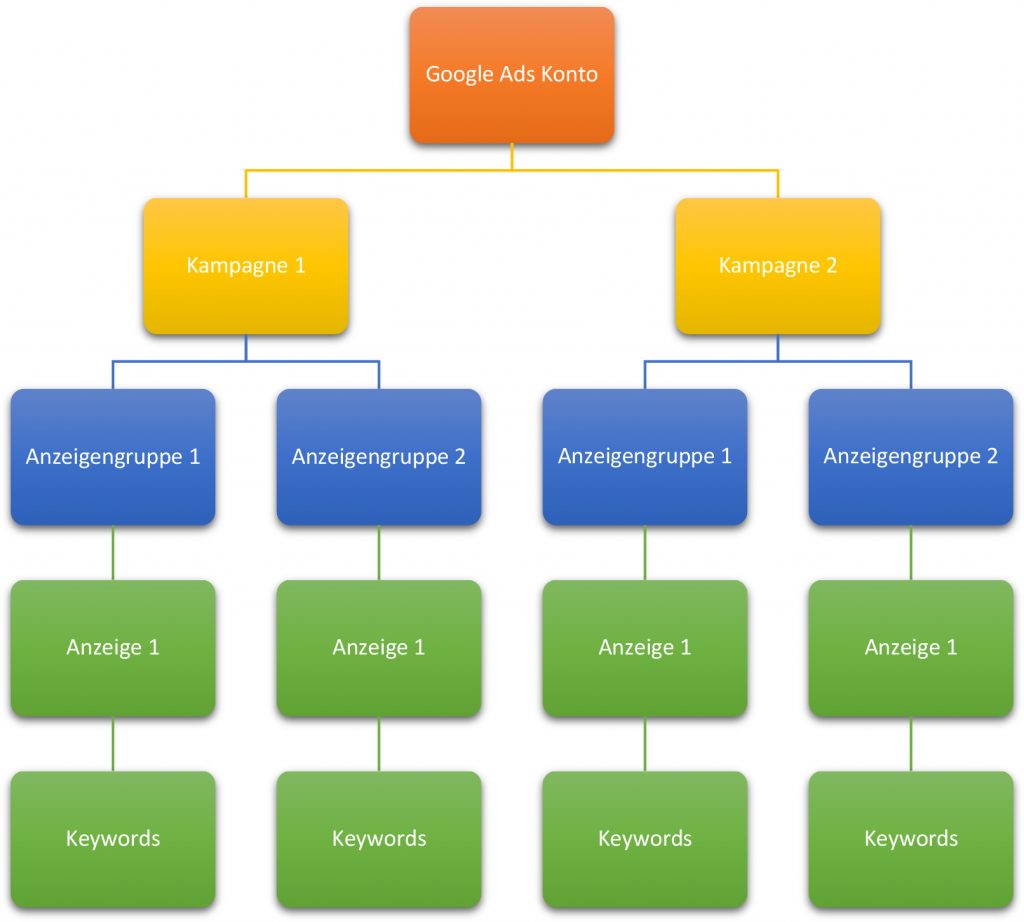
Ähnlich wie bei Möglichkeit 2 nutzen wir nun unsere Kampagne zur “Städtereise | Budapest” und ergänzen diese Kampagne mit einer weiteren Anzeigengruppe, da wir zwischen dem Hotelangebot und der Reise nach Budapest unterscheiden wollen.
Du siehst: Jede Kampagne hat in Bezug auf den Aufbau die gleiche Struktur, nur die Inhalte sind verschieden. Wichtig ist hierbei zu beachten, wie die Landingpage aufgebaut ist und welche Produkte/Dienstleistungen beworben werden sollen. Wenn sie inhaltlich trennbar sind und auch andere Suchintentionen haben, dann ist es hilfreich, die Anzeigengruppen in der Kampagne zu trennen. Dabei ist keine der hier beschriebenen Möglichkeiten schlechter als die anderen. Du musst immer überlegen, welcher Aufbau für dich und dein festgelegtes Ziel am sinnvollsten ist.
Du willst Google Ads für deinen Unternehmenserfolg nutzen? Dann meld dich bei uns. Wir beraten dich gern zu unseren Produkten!